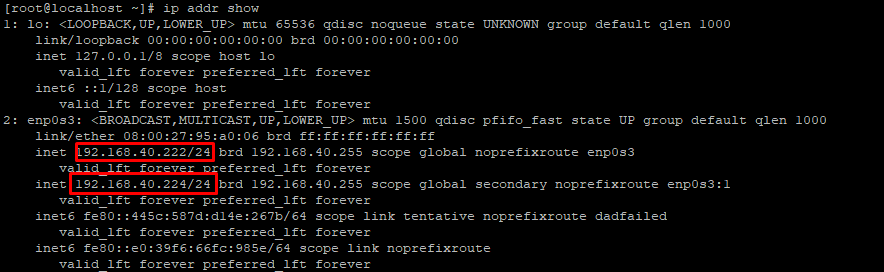版权声明:本文为博主原创文章,未经博主允许不得转载。 https://blog.csdn.net/mzl87/article/details/85253847
目录
本教程将指导您如何在服务器上配置虚拟IP地址。
介绍
顾名思义,虚拟IP地址(VIP)是一个没有实际物理网络接口的IP地址。传入的数据包被发送到VIP,但所有数据包都通过真实的网络接口传输。
虚拟IP地址通常用于数据库高可用性。应用程序将其用于数据库连接,而不是普通的主机IP地址。当活动数据库失败时,VIP将转移到新升级的主机。
教程
第1步
运行此命令以显示当前网络配置并查看服务器的已配置网络接口:
ip addr show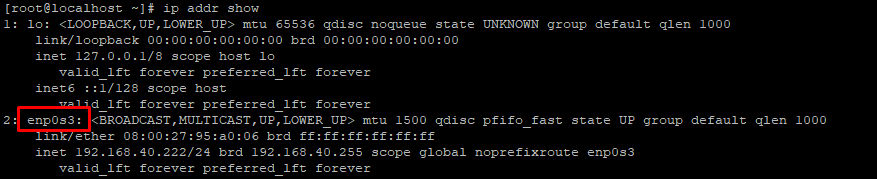
从上面的输出中,我们可以看到网络接口是enp0s3。
第2步
enp0s3网络接口的配置文件可以在:
/etc/sysconfig/network-scripts 中找到。
为了创建虚拟网络接口,我们需要先复制主配置文件。
cd /etc/sysconfig/network-scripts/cp ifcfg-enp0s3 ifcfg-enp0s3:1第3步
编辑其内容来设置相应的网络接口名称和IP地址——DEVICE ,NAME,IPADDR在虚拟网络配置文件中
/etc/sysconfig/network-scripts/cat ifcfg-enp0s3
TYPE="Ethernet"
PROXY_METHOD="none"
BROWSER_ONLY="no"
BOOTPROTO="none"
DEFROUTE="yes"
IPV4_FAILURE_FATAL="no"
IPV6INIT="yes"
IPV6_AUTOCONF="yes"
IPV6_DEFROUTE="yes"
IPV6_FAILURE_FATAL="no"
IPV6_ADDR_GEN_MODE="stable-privacy"
NAME="enp0s3"
UUID="b1d44459-6b90-435a-950e-9b6001cfcf1b"
DEVICE="enp0s3"
ONBOOT="yes"
IPADDR="192.168.40.222"
PREFIX="24"
GATEWAY="192.168.40.60"
DNS1="192.168.40.60"
IPV6_PRIVACY="no"
ZONE=public/etc/sysconfig/network-scripts/ifcfg-enp0s3:1
TYPE="Ethernet"
PROXY_METHOD="none"
BROWSER_ONLY="no"
BOOTPROTO="none"
DEFROUTE="yes"
IPV4_FAILURE_FATAL="no"
IPV6INIT="yes"
IPV6_AUTOCONF="yes"
IPV6_DEFROUTE="yes"
IPV6_FAILURE_FATAL="no"
IPV6_ADDR_GEN_MODE="stable-privacy"
NAME="enp0s3"
UUID="b1d44459-6b90-435a-950e-9b6001cfcf1b"
DEVICE="enp0s3:1"
ONBOOT="yes"
IPADDR="192.168.40.224"
PREFIX="24"
GATEWAY="192.168.40.60"
DNS1="192.168.40.60"
IPV6_PRIVACY="no"第4步
编辑完虚拟网络接口文件后,重新启动网络服务。
systemctl restart network第5步
再次检查您的网络设置,您将看到配置的虚拟网络接口:
ip addr show
原文地址:https://www.codeproject.com/Tips/1272324/How-to-Configure-Virtual-IP-Address-VIP-on-CentOS